Top 10 Excel-tips die iedereen zou moeten kennen
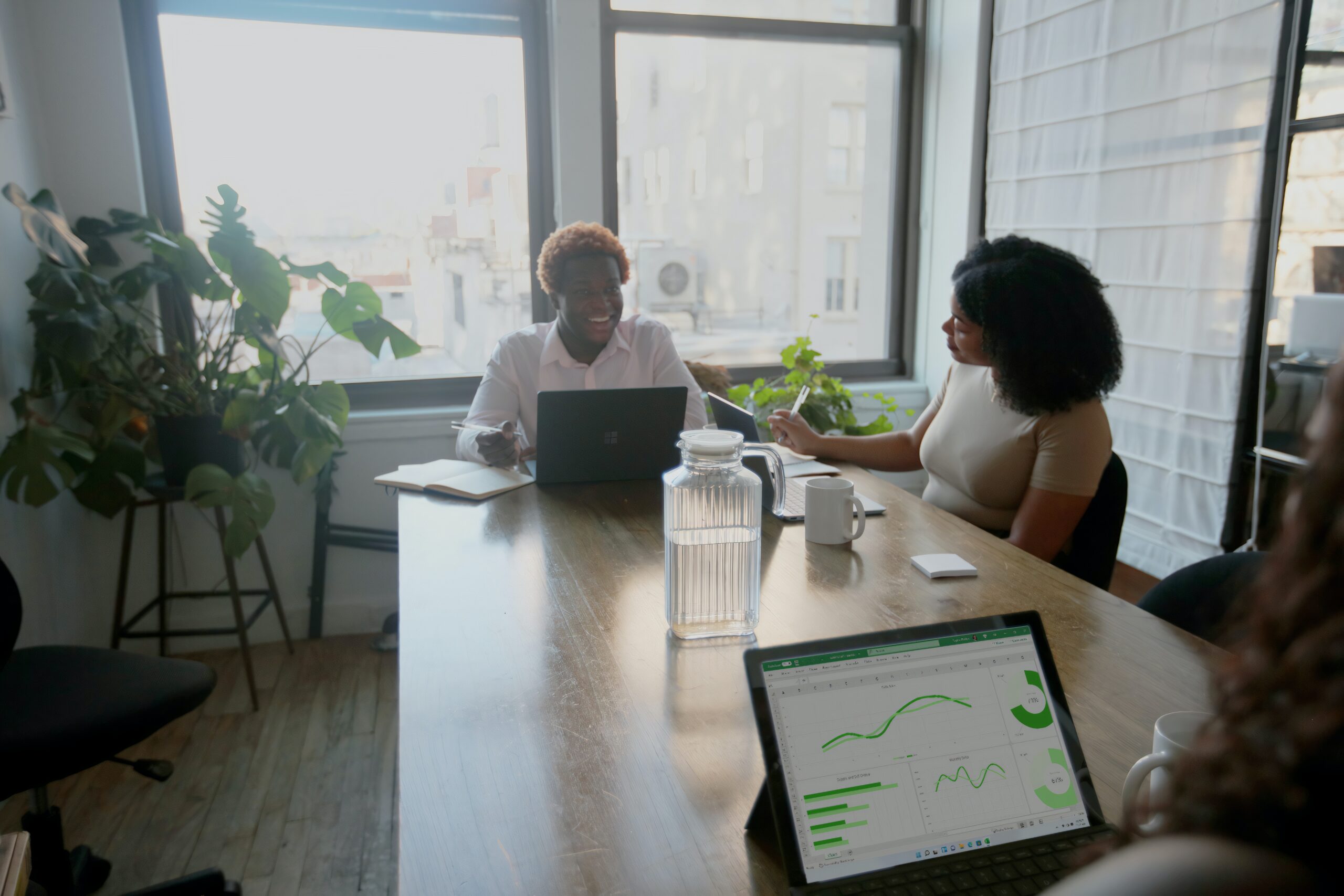
Vergroot je productiviteit met deze handige trucs voor Excel
Microsoft Excel is een krachtig hulpmiddel dat in bijna elke branche wordt gebruikt. Het biedt talloze mogelijkheden om data te analyseren, organiseren en presenteren. Of je nu een beginner bent of een doorgewinterde Excel-gebruiker, deze top 10 Excel-tips helpen je om je productiviteit te verhogen en meer uit dit veelzijdige programma te halen.
1. Tabellen en filters
Leer hoe je tabellen maakt en gegevens filtert om snel relevante informatie te vinden. Selecteer je gegevens en druk op Ctrl+T om een tabel te maken. Gebruik vervolgens de filteropties in de tabelkoppen om de gewenste gegevens te tonen.
2. Voorwaardelijke opmaak
Voorwaardelijke opmaak is een uitstekende manier om inzicht te krijgen in je gegevens door cellen visueel te onderscheiden op basis van criteria. Ga naar het tabblad Start, selecteer Voorwaardelijke opmaak en kies de gewenste regels om je gegevens beter te begrijpen.
3. Gegevensvalidatie
Gebruik gegevensvalidatie om de invoer in cellen te beperken en fouten te voorkomen. Klik met de rechtermuisknop op een cel, kies Gegevensvalidatie en stel de gewenste criteria in.
4. Geneste formules en functies
Combineer verschillende functies in één formule om complexe berekeningen uit te voeren. Leer bijvoorbeeld hoe je de functies ALS(), VERT.ZOEKEN() en INDEX() samen gebruikt om krachtige geneste formules te maken.
5. Splitsen en samenvoegen van cellen
Splits tekst in meerdere cellen met behulp van de functie Tekst naar kolommen of voeg tekst uit verschillende cellen samen met behulp van de functie “&” of CONCATENEREN().
6. Draaitabellen
Draaitabellen zijn een krachtig hulpmiddel om snel gegevens te analyseren en op te sommen. Selecteer je gegevens, ga naar het tabblad Invoegen en klik op Draaitabel om aan de slag te gaan.
7. Snel grafieken maken
Gebruik de sneltoets Alt+F1 om direct een grafiek te maken op basis van de geselecteerde gegevens. Pas de grafiek aan door het type, de opmaak en de legenda te wijzigen.
8. Absolute en relatieve celverwijzingen
Leer het verschil tussen absolute ($A$1) en relatieve (A1) celverwijzingen om formules en functies efficiënter te gebruiken.
9. Verwijzingen naar andere werkbladen en bestanden
Gebruik formules om gegevens uit andere werkbladen en bestanden op te halen met behulp van de syntaxis ‘Bladnaam’!Celverwijzing of [Bestandsnaam.xlsx]Bladnaam’!Celverwijzing.
10. Macro’s en VBA
Automatiseer repetitieve taken en pas Excel aan je specifieke behoeften aan met behulp van macro’s en Visual Basic for Applications (VBA). Leer hoe je de opnamemogelijkheid van macro’s kunt gebruiken om eenvoudige processen vast te leggen en te automatiseren, of duik dieper in VBA-codering om geavanceerde aanpassingen te maken.
Door deze top 10 Excel-tips onder de knie te krijgen, kun je je productiviteit aanzienlijk verhogen en meer uit dit veelzijdige programma halen. Of je nu een beginnende gebruiker bent die de basisbeginselen wil leren of een doorgewinterde professional die zijn vaardigheden wil aanscherpen, deze tips en trucs zullen je helpen om efficiënter te werken met Microsoft Excel.
Verdere bronnen
Om je Excel-vaardigheden verder te ontwikkelen, zijn er tal van online bronnen beschikbaar, waaronder:
- ExcelJet (https://exceljet.net/): Een uitgebreide website met talloze tips, trucs en tutorials.
- Chandoo.org (https://chandoo.org/): Een blog gewijd aan Excel met uitgebreide artikelen, voorbeelden en video’s.
- Contextures (https://www.contextures.com/): Een website met tutorials, sjablonen en tips om je Excel-vaardigheden te verbeteren.
- Microsoft Excel Help Center (https://support.microsoft.com/nl-nl/excel): Officiële ondersteuning en documentatie van Microsoft, inclusief handleidingen en veelgestelde vragen.
- YouTube-kanalen: Er zijn veel YouTube-kanalen gewijd aan Excel-tutorials, zoals ExcelIsFun, Leila Gharani, en MyOnlineTrainingHub.
Besteed tijd aan het verkennen van deze bronnen en oefen regelmatig om je vaardigheden te verbeteren en een Excel-expert te worden.